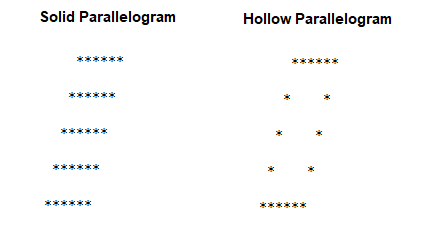C 言語でプログラムを作成し、鏡面中空の平行四辺形を印刷する
プログラムの説明
これは、2 対の対辺が平行な四角形です。
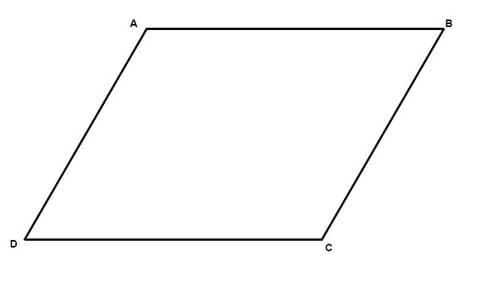
- 向かい合う辺は等しい (AB = DC)。
- 対角線は等しい (D = B)。
- 隣接する角度は相補的です (A D = 180°)。
- 1 つの角が直角であれば、すべての角が直角になります。
- 平行四辺形の対角線は互いに二等分します。
- 平行四辺形の各対角線は、それを 2 つの等しい部分に分割します。
- ユーザーからの行数と列数を受け入れます。それを rows 変数とcols 変数に格納します。
- 行を反復するには、外側のループを実行します。ループ構造は for(r=1; rスペースを出力するには、ループ構造 for(c=1; c
アスタリスクを出力して中空の平行四辺形を形成し、ループ構造 for(c=1; c行のすべての列を出力した後、行を折り返す、つまり新しい行を出力します。
// C program to print mirrored hollow parallelogram
#include <stdio.h>
int main(){
int rows,cols,r,c;
clrscr(); /*Clears the Screen*/
printf("Please enter the number of Rows: ");
scanf("%d", &rows);
printf("</p><p>");
printf("Please enter the number of Columns: ");
scanf("%d", &cols);
printf("</p><p>");
printf("The Mirrored Hollow Parallelogram is: ");
printf("</p><p>");
for(r = 1; r <= rows; r++){
// Display spaces
for(c = 1; c < r; c++) {
printf(" ");
}
// Display hollow parallelogram
for(c = 1; c <= cols; c++) {
if (r == 1 || r == rows || c == 1 || c == cols) {
printf("*");
}
else {
printf(" ");
}
}
printf("</p><p>");
}
getch();
return 0;
}
出力
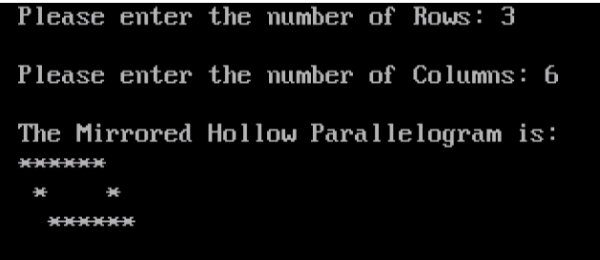
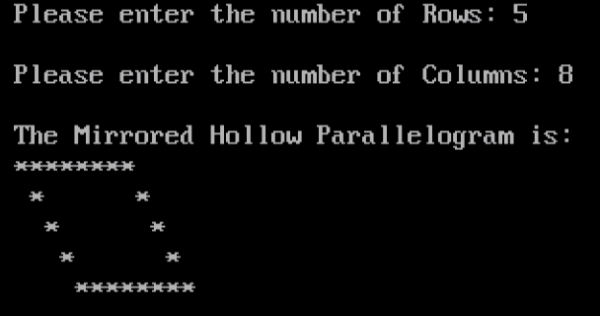
以上がC 言語でプログラムを作成し、鏡面中空の平行四辺形を印刷するの詳細内容です。詳細については、PHP 中国語 Web サイトの他の関連記事を参照してください。

ホットAIツール

Undress AI Tool
脱衣画像を無料で

Undresser.AI Undress
リアルなヌード写真を作成する AI 搭載アプリ

AI Clothes Remover
写真から衣服を削除するオンライン AI ツール。

Clothoff.io
AI衣類リムーバー

Video Face Swap
完全無料の AI 顔交換ツールを使用して、あらゆるビデオの顔を簡単に交換できます。

人気の記事

ホットツール

メモ帳++7.3.1
使いやすく無料のコードエディター

SublimeText3 中国語版
中国語版、とても使いやすい

ゼンドスタジオ 13.0.1
強力な PHP 統合開発環境

ドリームウィーバー CS6
ビジュアル Web 開発ツール

SublimeText3 Mac版
神レベルのコード編集ソフト(SublimeText3)

ホットトピック
 ao3ミラー公式サイト入口
Feb 24, 2024 am 11:34 AM
ao3ミラー公式サイト入口
Feb 24, 2024 am 11:34 AM
ao3 ミラーはファン フィクションを作成するためのプラットフォームですが、ほとんどの友人は ao3 ミラーの公式 Web サイトがどこにあるのか知りません。https://ao3.cubeart.club/ リンクをクリックして、ao3 ミラー Web サイトに入ります。次のステップ編集者が、ao3 Mirror 2024 の最新公式 Web サイトの入口をユーザーに紹介します。興味のあるユーザーは、ぜひ見に来てください。 ao3ミラー公式サイト入口:https://ao3.cubeart.club/ 1.ダウンロードアドレス 1.AO3:クリックしてダウンロード》》 2.AO3最新バージョン:クリックしてダウンロード》》 2.Webサイトのメソッドを入力してください 1.ウェブサイトをブラウザで表示し、ページ右上の[ログイン]をクリックして入力します; 2. アカウント
 Excelで印刷時に枠線が消えてしまった場合はどうすればよいですか?
Mar 21, 2024 am 09:50 AM
Excelで印刷時に枠線が消えてしまった場合はどうすればよいですか?
Mar 21, 2024 am 09:50 AM
印刷が必要なファイルを開いたときに、印刷プレビューで表の枠線が何らかの原因で消えてしまった場合は、早めに対処する必要があります。 file このような質問がある場合は、エディターに参加して次のコースを学習してください: Excel で表を印刷するときに枠線が消えた場合はどうすればよいですか? 1. 次の図に示すように、印刷する必要があるファイルを開きます。 2. 以下の図に示すように、必要なコンテンツ領域をすべて選択します。 3. 以下の図に示すように、マウスを右クリックして「セルの書式設定」オプションを選択します。 4. 以下の図に示すように、ウィンドウの上部にある「境界線」オプションをクリックします。 5. 下図に示すように、左側の線種で細い実線パターンを選択します。 6.「外枠」を選択します
 メモリまたはディスク容量が不足しているため、このドキュメントのページを変更または印刷できません。Word エラーです。
Feb 19, 2024 pm 07:15 PM
メモリまたはディスク容量が不足しているため、このドキュメントのページを変更または印刷できません。Word エラーです。
Feb 19, 2024 pm 07:15 PM
この記事では、Microsoft Word で文書を再ページしたり印刷したりするときにメモリまたはディスク容量が不足する問題を解決する方法を紹介します。このエラーは通常、ユーザーが Word 文書を印刷しようとしたときに発生します。同様のエラーが発生した場合は、この記事に記載されている解決策を参照してください。この文書を再ページまたは印刷するにはメモリまたはディスク容量が不足しています。 Word エラー Microsoft Word の印刷エラー「文書を再ページまたは印刷するには、メモリまたはディスク容量が不足しています。」を解決する方法。 Microsoft Office を更新する メモリを大量に消費するアプリケーションを閉じる 通常使うプリンタを変更する Word をセーフ モードで起動する NorMal.dotm ファイルの名前を変更する Word ファイルを別のファイルとして保存する
 Windows 11/10でスニッピングツールから印刷できない
Feb 19, 2024 am 11:39 AM
Windows 11/10でスニッピングツールから印刷できない
Feb 19, 2024 am 11:39 AM
Windows 11/10 で Snipping Tool を使用して印刷できない場合は、システム ファイルの破損またはドライバーの問題が原因である可能性があります。この記事では、この問題の解決策を紹介します。 Windows 11/10 で Snipping Tool から印刷できない Windows 11/10 で Snipping Tool から印刷できない場合は、次の修正を使用します。 PC プリンタを再起動する 印刷キューをクリアする プリンタとグラフィックス ドライバを更新する Snipping Tool を修正またはリセットする SFC を実行し、 DISM スキャンは PowerShell コマンドを使用して Snipping Tool をアンインストールおよび再インストールします。始めましょう。 1] PC とプリンターを再起動します。 PC とプリンターを再起動すると、一時的な不具合を解消できます。
 Windows 11で印刷を一時停止する方法
Feb 19, 2024 am 11:50 AM
Windows 11で印刷を一時停止する方法
Feb 19, 2024 am 11:50 AM
間違って大きなファイルを印刷してしまったのでしょうか?インクと用紙を節約するために印刷を停止または一時停止する必要がありますか? Windows 11 デバイスで進行中の印刷ジョブを一時停止する必要がある状況は数多くあります。 Windows 11 で印刷を一時停止するにはどうすればよいですか? Windows 11 では、印刷を一時停止すると印刷ジョブは一時停止されますが、印刷タスクはキャンセルされません。これにより、ユーザーはより柔軟な制御が可能になります。これを行うには、次の 3 つの方法があります。 タスクバーを使用して印刷を一時停止する Windows の設定を使用して印刷を一時停止する コントロール パネルを使用して印刷する それでは、これらを詳しく見てみましょう。 1] タスクバーを使用して印刷する タスクバーの印刷キュー通知を右クリックします。クリックすると、アクティブなプリンター オプションがすべて開きます。ここで、印刷ジョブを右クリックし、「すべて一時停止」を選択します。
 Word の差し込み印刷で空白ページが印刷される
Feb 19, 2024 pm 04:51 PM
Word の差し込み印刷で空白ページが印刷される
Feb 19, 2024 pm 04:51 PM
Word を使用して差し込み印刷文書を印刷するときに空白のページが表示される場合は、この記事が役に立ちます。差し込み印刷は、個人用の文書を簡単に作成し、複数の受信者に送信できる便利な機能です。 Microsoft Word の差し込み印刷機能は、ユーザーが受信者ごとに同じコンテンツを手動でコピーする時間を節約できるため、高く評価されています。差し込み文書を印刷するには、[差し込み文書] タブに移動します。しかし、一部の Word ユーザーは、差し込み文書を印刷しようとすると、プリンターで空白のページが印刷されたり、まったく印刷されなかったりすると報告しています。これは、間違ったフォーマットまたはプリンター設定が原因である可能性があります。文書とプリンターの設定を確認し、印刷前に必ず文書をプレビューして内容が正しいことを確認してください。もし
 CentOS7 各種バージョンイメージのダウンロードアドレスとバージョン説明(Everythingバージョン含む)
Feb 29, 2024 am 09:20 AM
CentOS7 各種バージョンイメージのダウンロードアドレスとバージョン説明(Everythingバージョン含む)
Feb 29, 2024 am 09:20 AM
CentOS-7.0-1406 をロードする場合、オプションのバージョンが多数あり、一般ユーザーにとってはどれを選択すればよいか分かりませんが、簡単に紹介すると、 (1) CentOS-xxxx-LiveCD.ios と CentOS-xxxx- -DVD.iso はどう違いますか?前者は700Mしかなく、後者は3.8Gです。違いはサイズだけではありませんが、より本質的な違いは、CentOS-xxxx-LiveCD.ios はメモリにロードして実行することしかできず、インストールできないことです。ハードディスクには CentOS-xxx-bin-DVD1.iso のみインストールできます。 (2) CentOS-xxx-bin-DVD1.iso、Ce
 Outlook ですべての添付ファイルを印刷する方法
Feb 20, 2024 am 10:30 AM
Outlook ですべての添付ファイルを印刷する方法
Feb 20, 2024 am 10:30 AM
Outlook は最も機能が豊富な電子メール クライアントの 1 つであり、プロフェッショナルなコミュニケーションに不可欠なツールとなっています。課題の 1 つは、Outlook ですべての添付ファイルを同時に印刷することです。通常、印刷する前に添付ファイルを 1 つずつダウンロードする必要がありますが、すべてを一度に印刷したい場合、これはほとんどの人が遭遇する問題です。 Outlook ですべての添付ファイルを印刷する方法 ほとんどの情報は Outlook アプリケーションでオンラインで保持されますが、バックアップのために情報を印刷する必要がある場合があります。契約書、政府の書類、宿題などの法的要件を満たすために、文書に直接署名する必要があります。 Outlook の添付ファイルを 1 つずつ印刷するのではなく、ワンクリックですべての添付ファイルを印刷できる方法がいくつかあります。それぞれを詳しく見てみましょう。アウトルー